A Facebook egy közösségi hálózat, amelyet ma már sokan használnak. Személyes oldalaik kiemelése érdekében a Facebook lehetővé teszi a felhasználók számára, hogy kiemelt fényképeket készítsenek . Ezzel a funkcióval 9 képet választhatunk, amelyeket szívesen megjelenítünk személyes oldalunk fotóarchívumának megjelenítésére.
Ha nem tudja, hogyan hozhat létre kiemelt fotókat Facebook-profiloldalán, akkor a Download.vn bemutatja a kiemelt Facebook-fotók számítógépeken és telefonokon való hozzáadásának lépéseit . Meghívjuk Önt, hogy csatlakozzon hozzánk. Köveheti a cikket.
Utasítások figyelemre méltó fotók készítéséhez a Facebookon
1. Videós utasítások kiemelt fotók hozzáadásához a Facebookon
2. Útmutató a kiemelt Facebook-fotók hozzáadásához a számítógépen
1. lépés: Először keresse fel a Facebookot a böngészőjében. Ezután lépjen a Facebook-profiljára .
2. lépés: A személyes oldalon kattintson a Személyes oldal szerkesztése gombra .
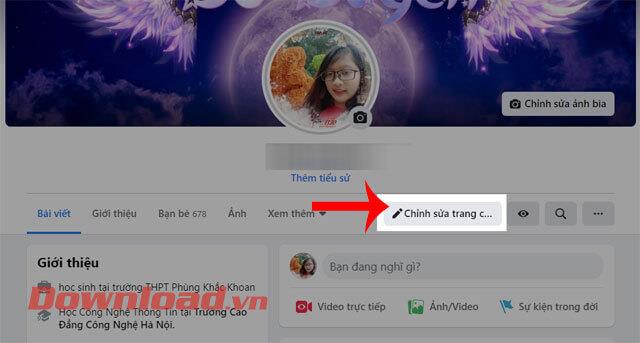
3. lépés: Görgessen le a képernyőn, és a Figyelemre méltó részben kattintson a plusz ikonra .
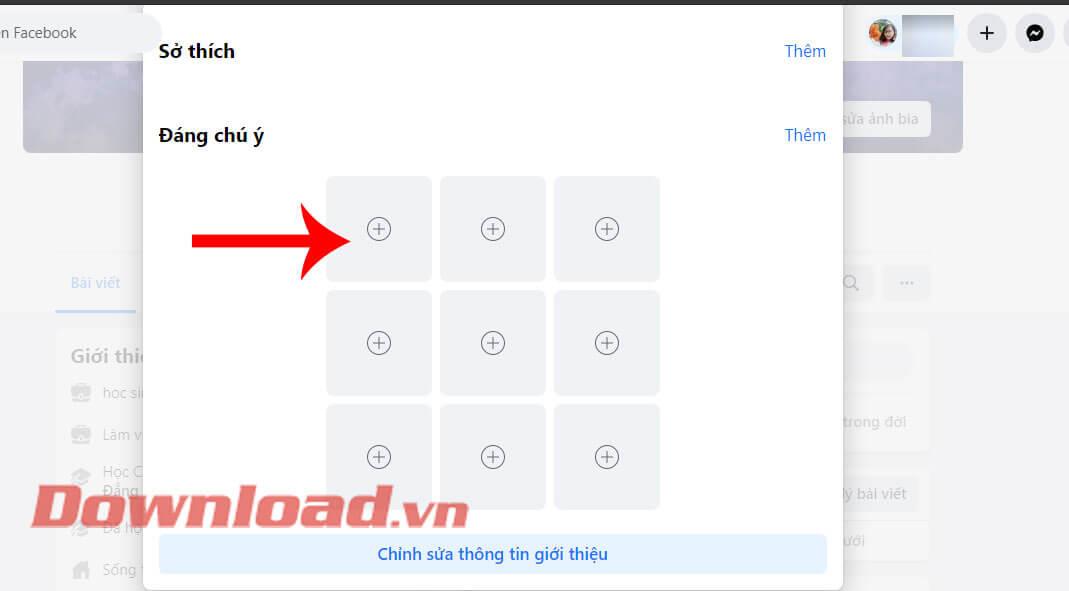
4. lépés: Ezután kattintson a Fénykép feltöltése gombra , hogy a kép a számítógépére kerüljön. Vagy megkaphatja azt a képet is, amelyet korábban közzétett a Facebookon.
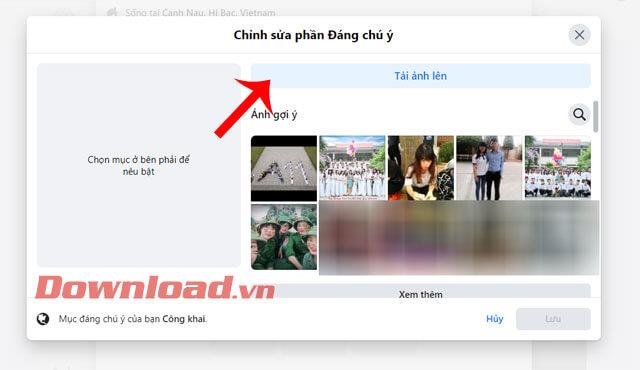
5. lépés: Válasszon ki egy fényképet a számítógépén, amelyet kiemelt fotóként szeretne közzétenni a Facebookon.
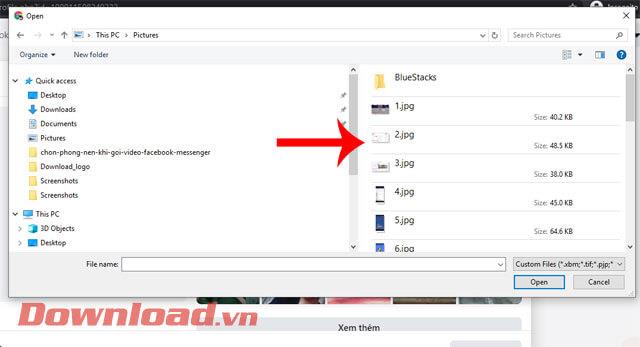
6. lépés: A kép sikeres feltöltése után kattintson a Mentés gombra .
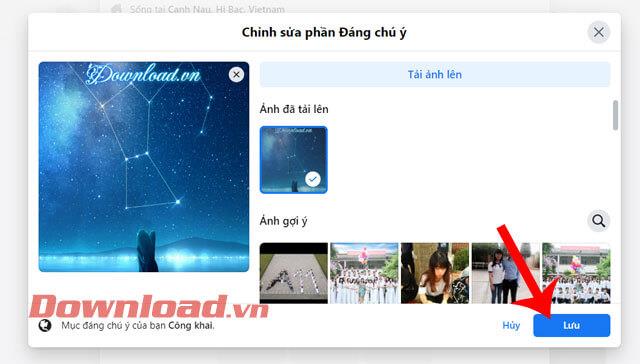
3. Útmutató a kiemelt Facebook-fotók létrehozásához a telefonon
1. lépés: Nyissa meg a Facebook alkalmazást a telefonján, majd a kezdőlapon kattintson a képernyő jobb felső sarkában található három kötőjel ikonra .
2. lépés: Ezután a képernyő tetején kattintson a Facebook-fiókjára a személyes oldal eléréséhez.
3. lépés: Facebook-profiloldalán koppintson a hárompontos ikonra .


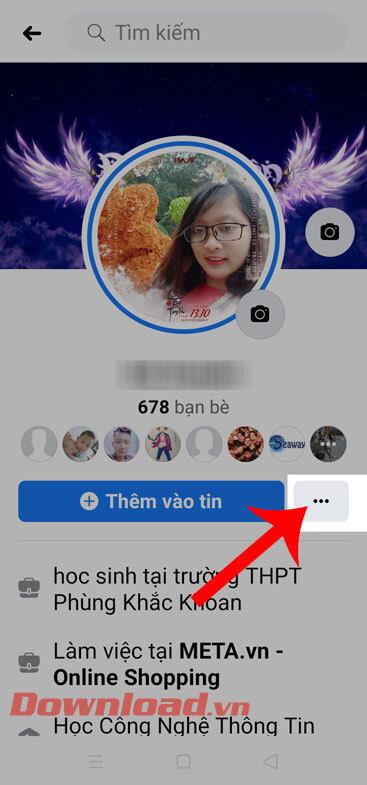
4. lépés: Most a Személyes oldal beállításai részben kattintson a Személyes oldal szerkesztése lehetőségre .
5. lépés: Csúsztassa lefelé a képernyőt, majd a Figyelemre méltó részben kattintson a Próba gombra .
6. lépés: Válassza ki bármelyik fényképét a telefonon vagy a Facebookon, hogy kiemelt fotó legyen, majd érintse meg a Tovább gombot .

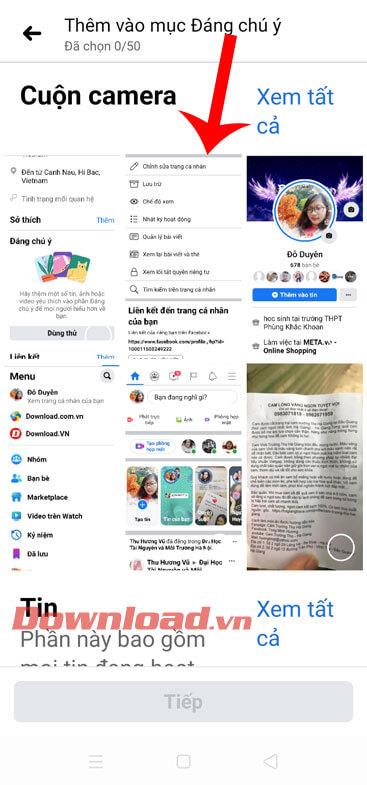
7. lépés: Írjon címet a képnek, majd kattintson a Mentés gombra a képernyő alján.
8. lépés: Visszatérve személyes oldalunkra, a kiemelt fotót a személyes adatok rész alatt láthatjuk.

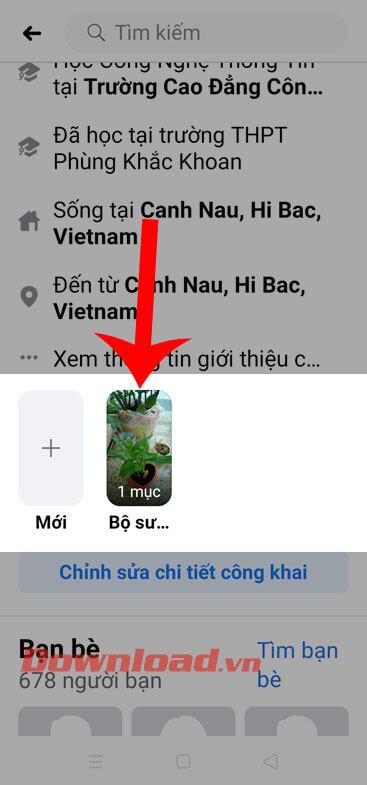
Megjegyzés: A felhasználók csak 9 kiemelt képet helyezhetnek el személyes oldalukon.
Sok sikert kívánok!
![Hogyan lehet élő közvetítést menteni a Twitch-en? [KIFEJEZETT] Hogyan lehet élő közvetítést menteni a Twitch-en? [KIFEJEZETT]](https://img2.luckytemplates.com/resources1/c42/image-1230-1001202641171.png)
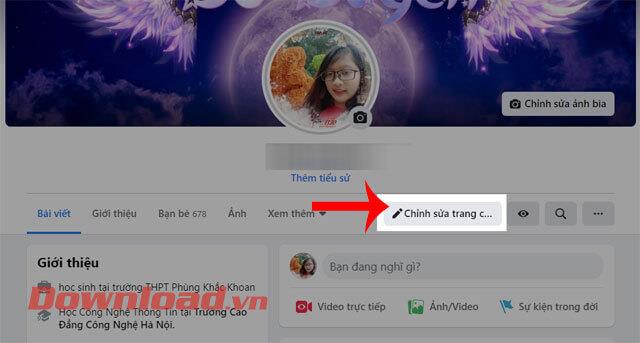
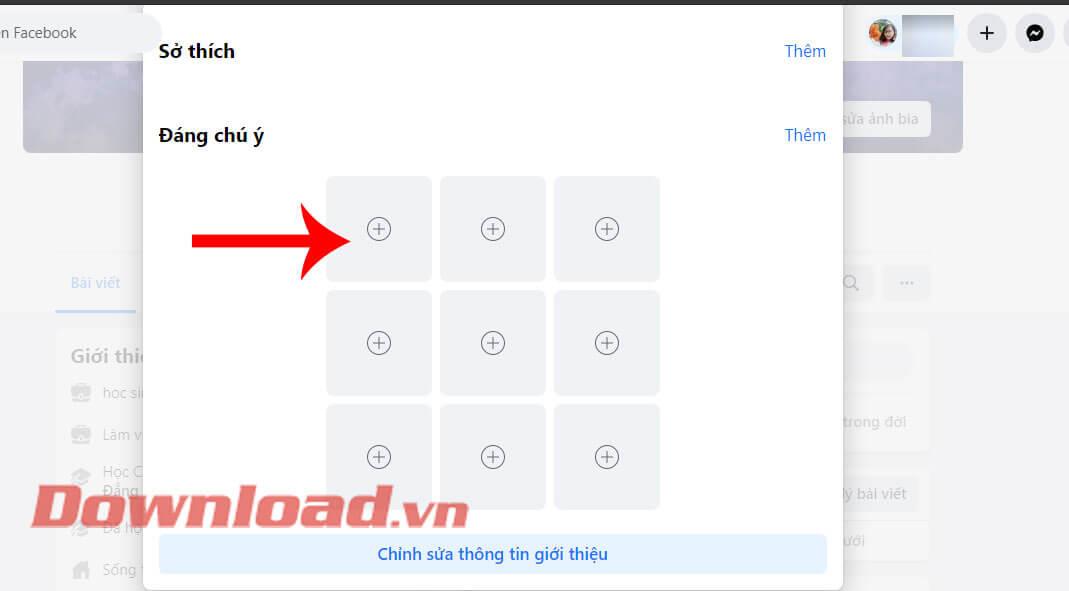
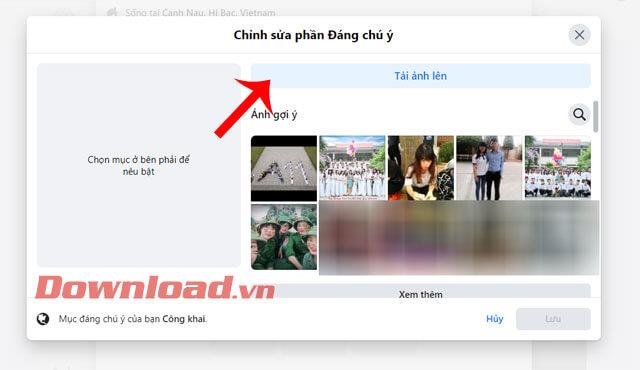
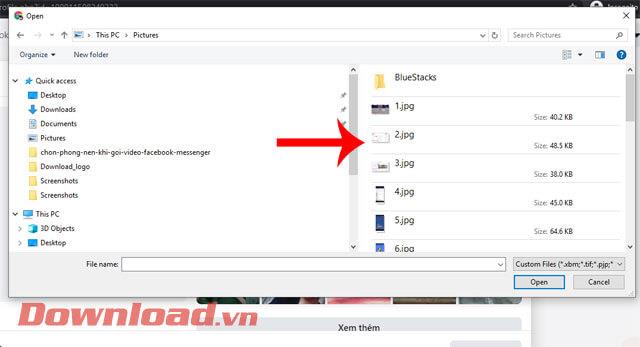
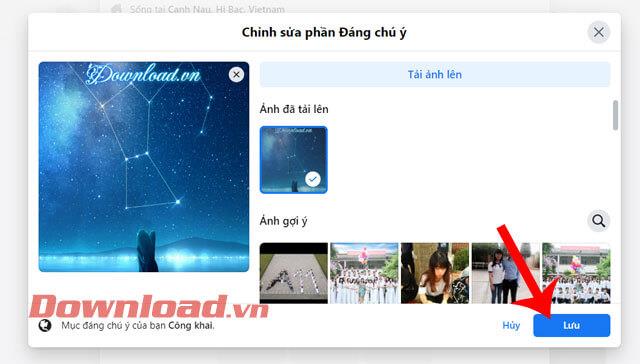


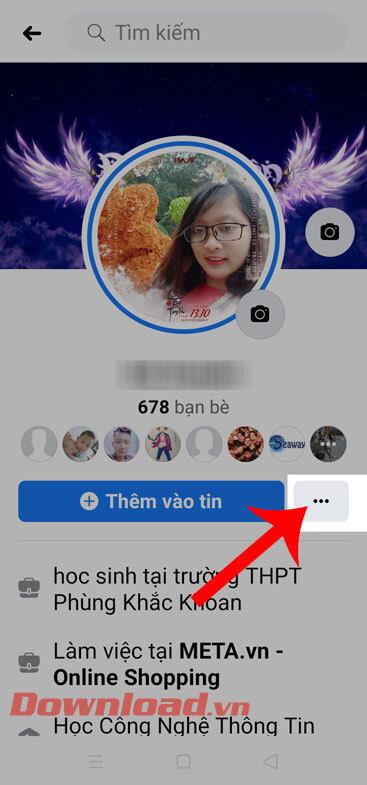

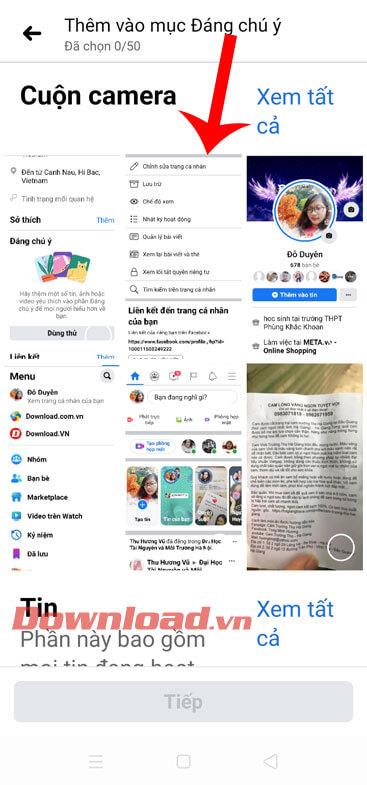

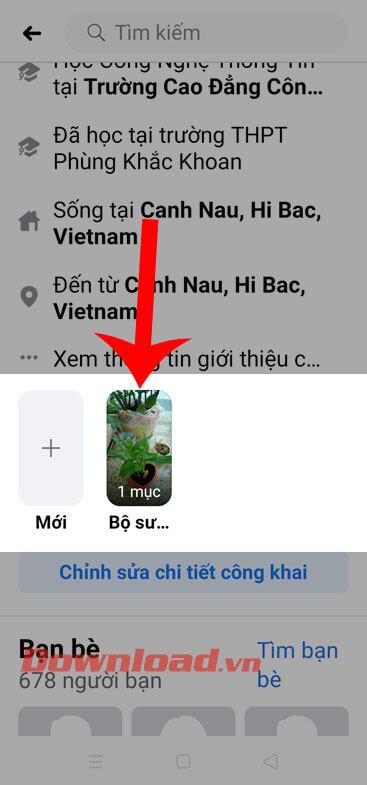


![[JAVÍTOTT] „A Windows előkészítése, ne kapcsolja ki a számítógépet” a Windows 10 rendszerben [JAVÍTOTT] „A Windows előkészítése, ne kapcsolja ki a számítógépet” a Windows 10 rendszerben](https://img2.luckytemplates.com/resources1/images2/image-6081-0408150858027.png)

![Rocket League Runtime Error javítása [lépésről lépésre] Rocket League Runtime Error javítása [lépésről lépésre]](https://img2.luckytemplates.com/resources1/images2/image-1783-0408150614929.png)



